
Hogyan lehet átváltani a nyelvet az Apple Mac billentyűzeten? Hogyan állítsa be az OS MAC billentyűzetének nyelvét? A nyelvi kapcsoló nem működik a Mac billentyűzeten: mit kell tennie?
Egy cikk, hogyan kell megfelelően kapcsolni az Apple Mac nyelvi billentyűzetet.
Navigáció
Billentyűzet Apple Mac.
A billentyűzetre nézve Apple Mac.Sok munkakulcsot találunk. Visszahívás, az alábbi fő gombok értéke.

Billentyűzet Apple Mac.
Billentyűzet összetétele, kulcsok funkció:
- kulcsok Fl-f12., Funkció gombja van, amely egy adott megtekintésére, hívás segítségével hívást, átnevezés, nyitható ablakok különböző, kapcsolási képernyő elemek, nyelvtani ellenőrzés, az operációs rendszer betöltése mód, a megtakarítás teljes képernyős módban az ablak és a többiek. Helyszín a tetején.
- módosítás gombok.
- további kulcs "Csapat» (Csak Apple Mac.).
- kulcs "Visszatérés» (Tér vissza), hasonló kulcs BELÉP
- gomb Alt.A billentyűzeten jelölt Választási lehetőség.
Tekintettel arra, hogy a szövegeket több idegen nyelven írják, a számítógépet a nyelvi panel gyors változására kell megállapítani.
Nyelvek Kapcsolási séma
- mozgassa a menüt "Alma", akkor lehetőség "Rendszerbeállítások".
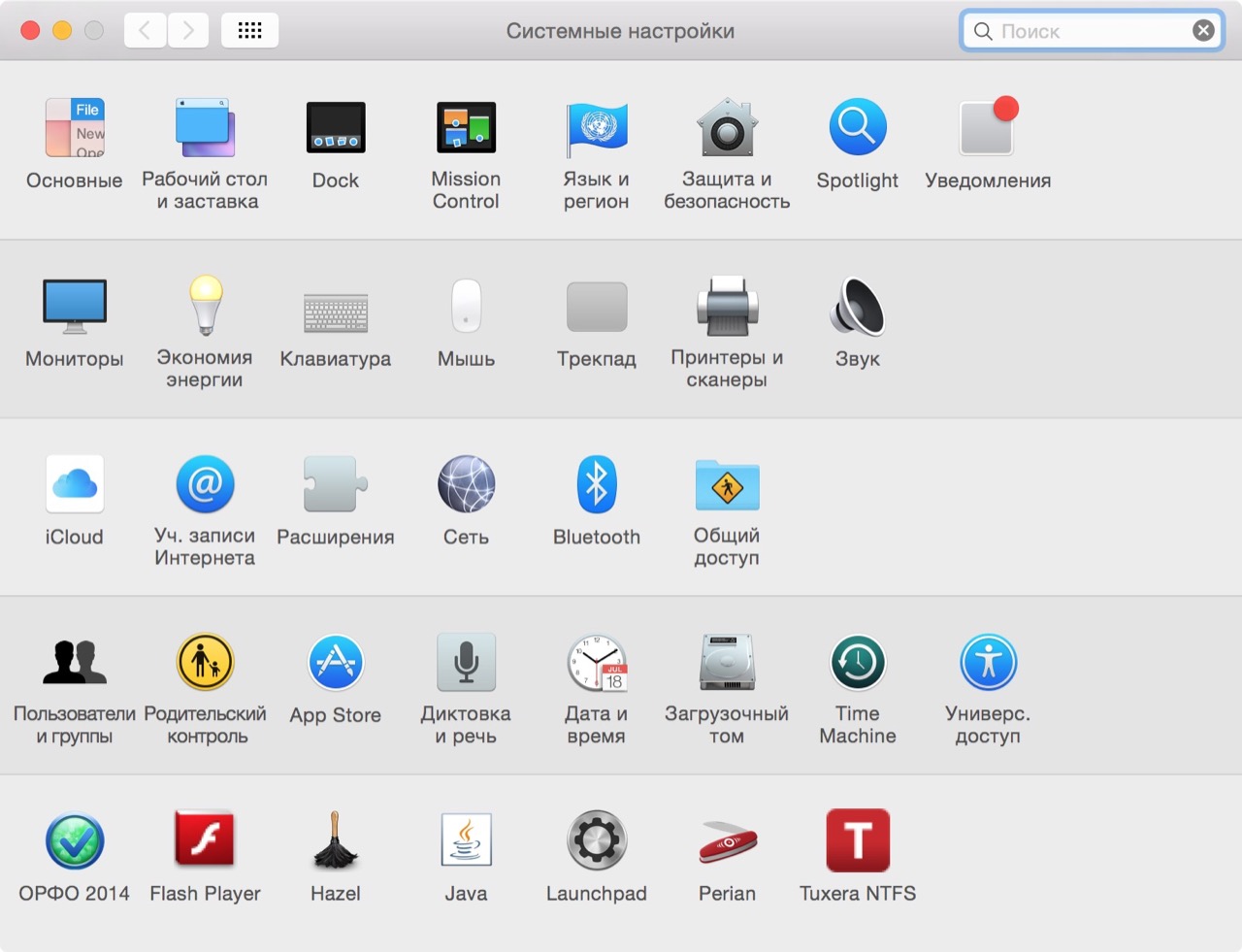
Menü "Rendszerbeállítások"
- aktivál "Előnyös nyelvek"
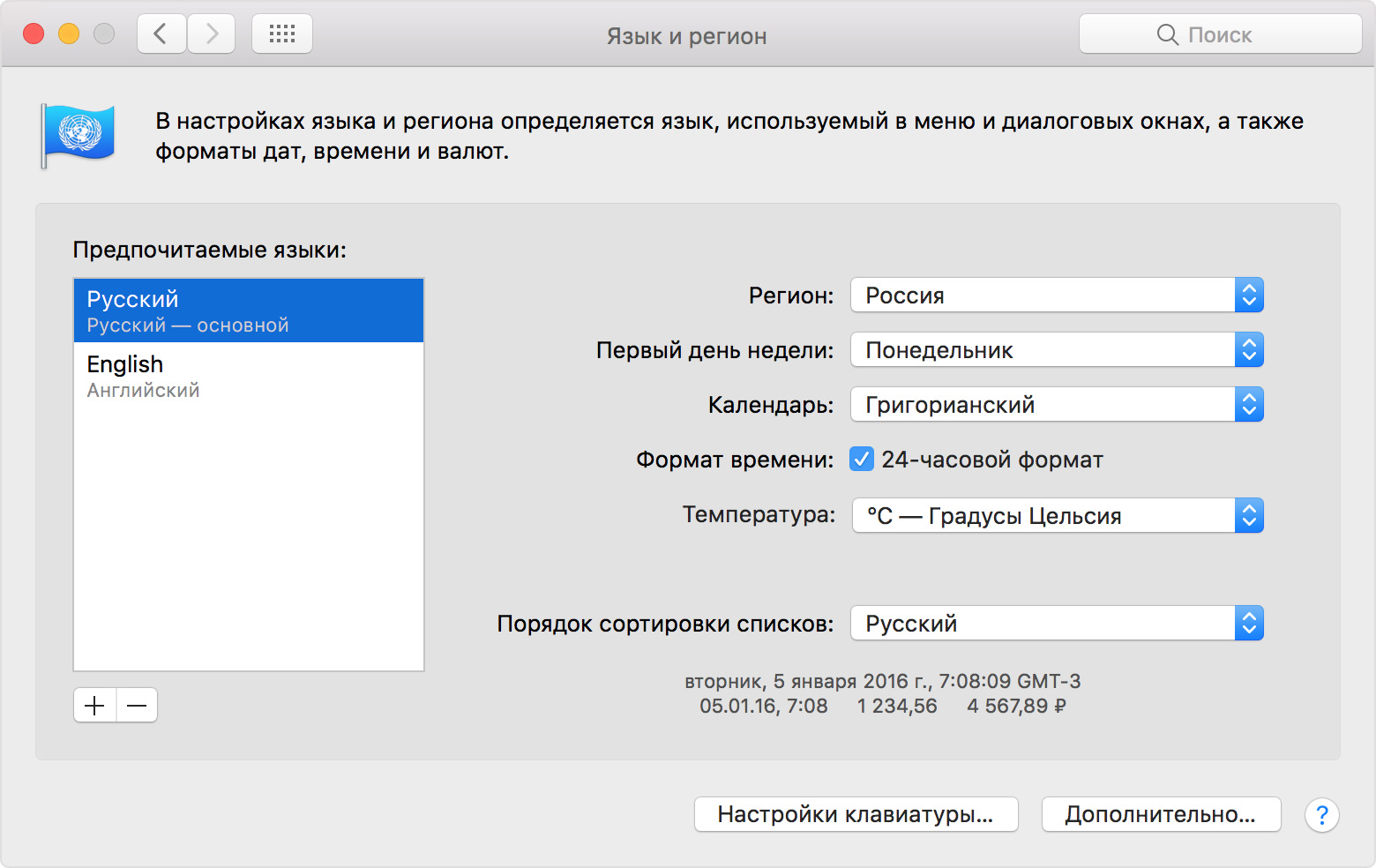
Előnyben részesített nyelvek
- használja a gombot "Input forrása", megjegyezte a jel megjelenését a zászló képével.
- tegye az ikont "Jelölőnégyzet" Opciók "A billentyűzet panel megjelenítése".
- nézze meg a megjelenő menüt.
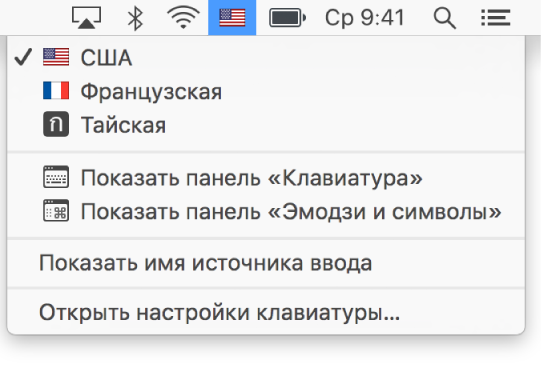
Menü billentyűzetek
- adja meg a kulcsot "Mutassa be a bemeneti forrás nevét".
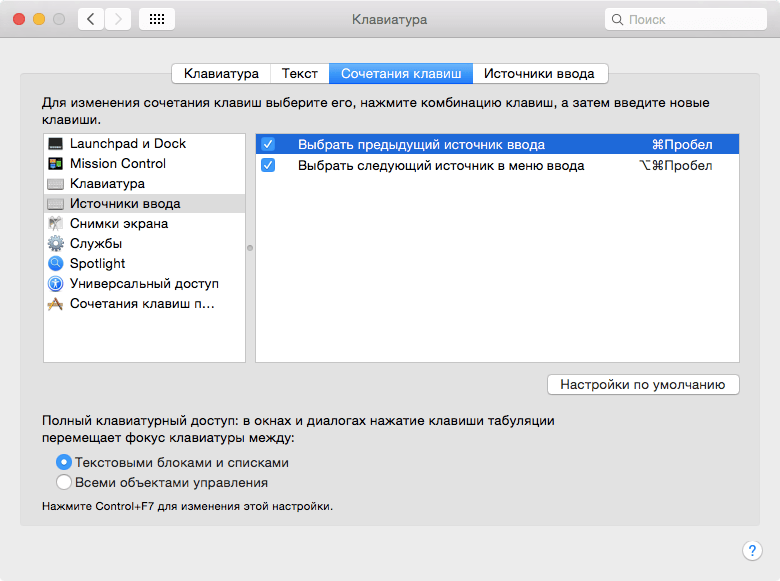
Kulcs "A bemeneti forrás neve" vagy a "bemeneti források neve". Állítsa be a "Checkbox" vagy a "Tick" értéket minden használt bemenet közelében
- tedd "Jelölőnégyzet" Közel a szükséges bejegyzéshez.
- Üzemeltetési funkció menü.
MEGJEGYZÉS: Ne feledje, hogy több billentyűparancsot tartalmaz:
- kulcsok "Team" + rés, Állítsa vissza a legújabb bemenetet.
- kulcsok "Parancs" + "opció" (opció) + rés, A későbbi bemenet kiválasztása.
Konfigurálja a billentyűzet oroszul
A billentyűzet orosz beállítása érdekében hasonló lépéseket kell tenni:
- menjen a menübe "Rendszerbeállítások".
- submeni "Billentyűzet".
- választási lehetőség "Beviteli forrás".
- mark opció "Orosz - PC".
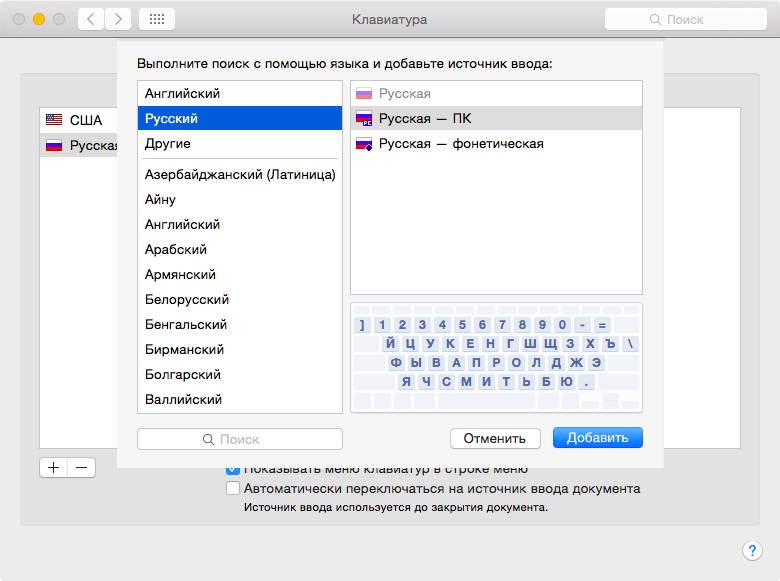
Az "orosz - PC" opció beállítása
- az extra bemenetek letiltása.
Ha nem kapcsolja be a billentyűzetet Apple Mac.Elhalasztása nélkül lépjen kapcsolatba a támogatási szolgáltatással gyalogút.
Támogatási szolgáltatás lehetséges menj ide és itt.
Reméljük, hogy ez az információ hasznos lesz az Ön számára!
